Rau kev ua haujlwm ntawm txhua lub cuab yeej txuas nrog lub khoos phis tawm, piv txwv li, daim npav video lossis scanner, qhov khoos kas tshwj xeeb yog lub luag haujlwm - tus tsav tsheb. Feem ntau, nws tau nruab nrog Windows. Koj tuaj yeem pom tus tsav tsheb uas ntsia rau cov khoom tshwj xeeb hauv Tus Thawj Tswj Ntaus Ntawv.
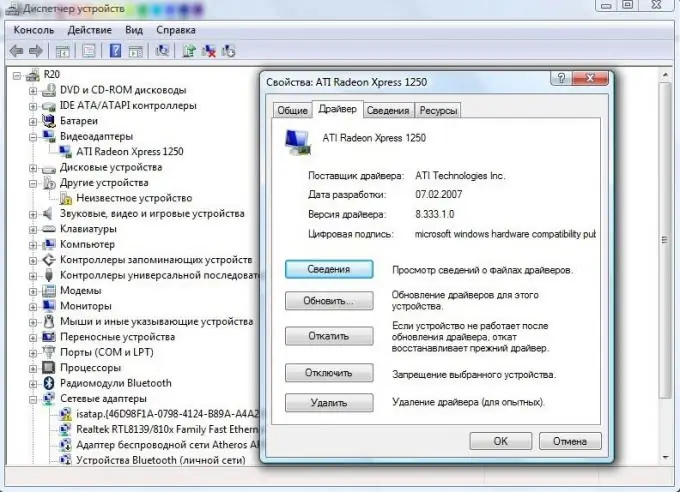
Cov Lus Qhia
Kauj ruam 1
Qhib cov Start menu thiab nyem rau ntawm cov Computer tivthaiv.
Kauj ruam 2
Hauv cov ntawv qhia zaub mov nco, nyem rau ntawm cov khoom "Properties". Tus "System" console yuav qhib rau pem hauv ntej ntawm koj.
Kauj ruam 3
Nyob rau sab laug sab vaj huam sib luag, nyem rau ntawm kab "Ntaus Tus Ntaus". Lub console yuav tshwm nyob rau ntawm qhov screen nrog rau cov npe ntawm txhua yam khoom siv tau nruab rau hauv lub computer.
Kauj ruam 4
Nthuav ntu ntu uas koj xav tau, piv txwv li, "Video adapters", los ntawm nyem rau "+" kos npe nyob ib sab.
Kauj ruam 5
Nyem rau ntawm lub npe ntawm daim npav video nrog nas khawm xis. Hauv cov ntawv qhia zaub mov nco, nyem rau ntawm cov khoom "Properties".
Kauj Ruam 6
Nyem rau ntawm Driver Tab. Nws muaj cov xa khoom ntawm tus tsav tsheb, nws txoj kev loj hlob hnub thiab version, ntxiv rau cov npe thiab cov lus piav qhia ntawm txhua cov ntaub ntawv tsav tsheb.







